استخدام تطبيق Google Drive Assignments (واجبات جوجل درايف)
يتيح تطبيق Google Drive Assignments (واجبات جوجل درايف) للمعلمين تعيين مستندات Google وجداول البيانات وعروض الشرائح والرسومات من داخل منصة Schoology مباشرةً. عندما يفتح الطالب الملف المعين، يتم إنشاء نسخة فردية للطالب تلقائيًا حتى يتمكن الطالب من العمل عليها وإرسالها، ويمكن للمعلم بعد ذلك تقديم ملاحظات وتصحيح الواجب، كل ذلك دون مغادرة Schoology.
- لا يدعم تطبيق Google Drive Assignments (واجبات جوجل درايف) نماذج Google.
- يمكن استخدام تطبيق Google Assignments (واجبات جوجل) كبديل لتطبيقGoogle Drive Assignments (واجبات جوجل درايف).
- يجب أن يستمر المعلمون في استخدام تطبيق واجبات Google Drive إذا تم إدخال الدرجات مباشرةً في دفتر درجات Schoology بدلًا من التطبيق.
- يمكن للمعلمين الذين يرغبون في استخدام أداة تصحيح Google Assignments (واجبات جوجل) داخل التطبيق استخدام تطبيق Google Assignments (واجبات جوجل)الجديد.
كيفية تثبيت تطبيق Google Drive Assignments (واجبات جوجل درايف)
لاستخدام تطبيقGoogle Drive Assignments (واجبات جوجل درايف)، يجب عليك أو على مسؤول النظام تثبيت التطبيق من مركز تطبيقات Schoology، الذي يمكن الوصول إليه من العنوان.
إذا كنت مسؤول نظام تقوم بتثبيت التطبيق لمؤسستك، فقم بتثبيت التطبيق لـ All Courses (جميع المقررات) من خلال تحديد Add to Organization (أضف إلى المؤسسة)أولًا، بعد النقر على تثبيت تطبيق LTI. لست بحاجة إلى مفتاح العميل والسر المشترك لتطبيق Google Drive Assignments (واجبات جوجل داريف).
إذا كنت معلمًا أساسيًا، فسيؤدي النقر على تثبيت تطبيق LTI إلى مطالبتك بنافذة منبثقة لتحديد كل مقرر ترغب في تثبيت التطبيق له. إذا كنت معلمًا بإحدى المؤسسات، فيتولى مسؤول النظام تحديد أذونات التطبيق الخاصة بك.
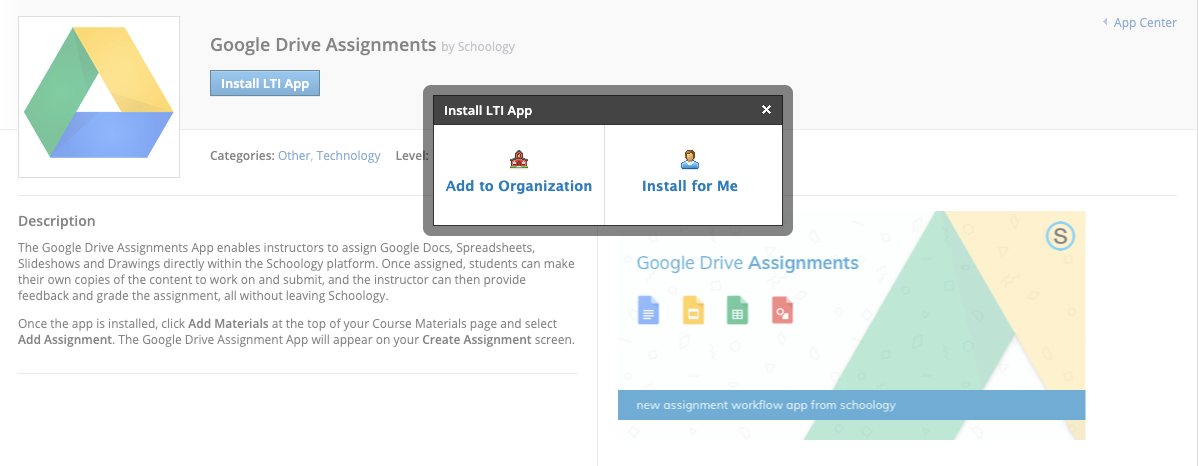
النقر على Add to Organization (إضافة إلى المؤسسة) سيفتح عرض Organization Apps (تطبيقات المؤسسة).
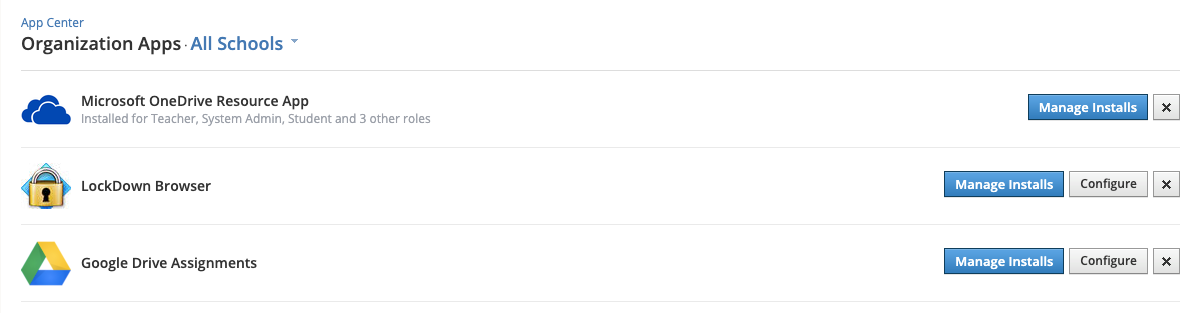
انقر على Manage Installs (إدارة عمليات التثبيت). سيؤدي هذا إلى مطالبة نافذة منبثقة لتثبيت التطبيق بشكل مجمع.
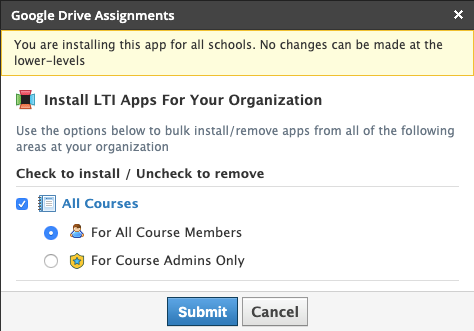
افحص All Courses (جميع المقررات) وحدد For All Course Members (لجميع أعضاء المقرر).
كيفية التحقق من التثبيت الناجح
للتحقق مما إذا كان التطبيق قد تم تثبيته بنجاح، أو إذا كان مسؤولو المؤسسة قد قاموا بتثبيته بالفعل لمؤسستك:
- انتقل إلى Course (المقرر).
- انقر على Add Materials (إضافة مواد) في الجزء العلوي من صفحة Course Materials (مواد المقرر) الخاص بك.
- حدد Add Assignment (أضف واجب).
إذا كان مثبتًا، فسيظهر تطبيقGoogle Drive Assignments (واجبات جوجل درايف) في شاشة Create Assignment (إنشاء واجب) .
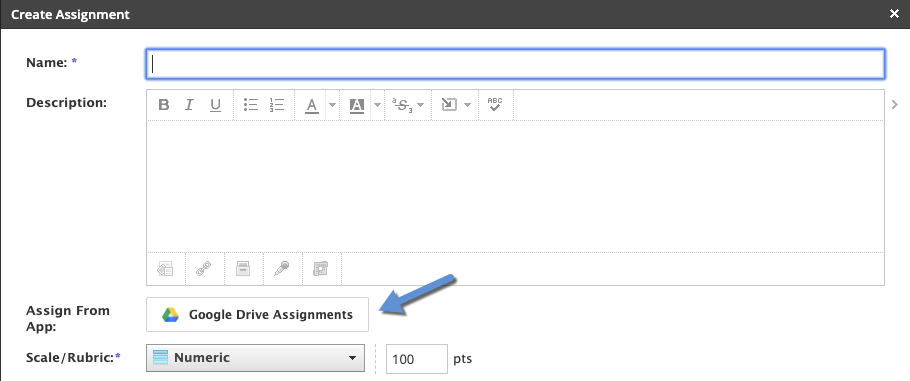
قبل استخدام تطبيق Google Drive Assignments (واجبات جوجل درايف)، تأكد من عدم حظر ملفات تعريف الارتباط للجهات الخارجية على الأجهزة و/أو المتصفحات المستخدمة للوصول إلى واجبات Google Drive من قبل المعلمين والطلاب.
كيفية إنشاء واجب باستخدام التطبيق
يمكن للمعلمين إضافة محتوى من حساباتهم على Google Drive مباشرة من داخل واجب Schoology.
إنشاء واجب باستخدام تطبيق Google Drive Assignments (واجبات جوجل درايف)
- من قائمة Courses (المقررات) في الجزء العلوي من الشاشة، حدد المقرر الذي تقوم بإضافة الواجب إليه.
- انقر على زر Add Materials (إضافة مواد) في الجزء العلوي من صفحة Course Materials (مواد المقرر) الخاص بك. يمكنك أيضًا الوصول إلى زر Add Materials (إضافة مواد) من داخل المجلد.
- انقر على Add Assignment (إضافة واجب).
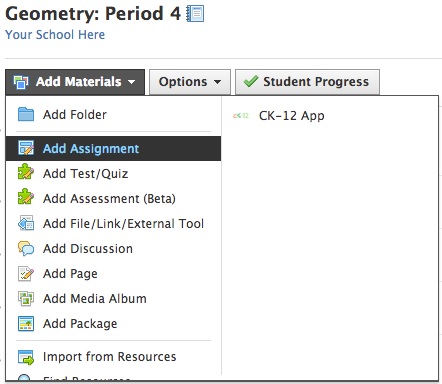
- من شاشة Create Assignment (إنشاء واجب) انقر على Google Drive Assignments (واجبات جوجل درايف) لفتح Google Drive الخاص بك.
إذا لزم الأمر، انقر على Connect (اتصال) للموافقة على التطبيق وتسجيل الدخول إلى حساب Google الخاص بك.
يجب أيضًا تسجيل دخول المعلمين والطلاب إلى حساب Google من خلال متصفحهم للعمل على الواجبات وإرسالها باستخدام تطبيق Google Drive.
- أدخل كلمات أو عبارات في جزء Search (بحث) لتصفية النتائج. أرفق العبارات في علامات اقتباس مفردة (الفواصل العليا) للبحث عن تلك العبارة بالضبط. تتم تعبئة العناصر المطابقة لعبارات البحث تلقائيًا في قائمة النتائج.
- حدد الملف من Drive الخاص بك لإرفاقه بالواجب. عندما يصل طلابك إلى واجب Schoology الخاص بك، سيتمكنون من عمل نسخة من هذا الملف يمكنهم العمل عليها وإرسالها إليك مباشرة من داخل Schoology.
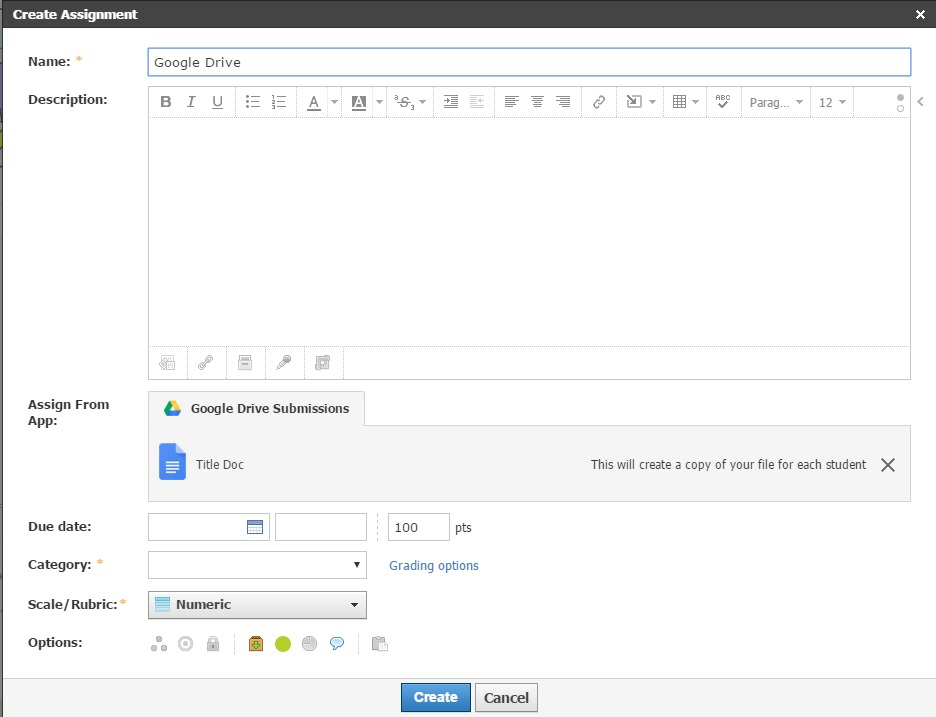
- يمكنك اختيار ملف Google واحد فقط لكل واجب من واجبات Schoology. لاختيار ملف مختلف، انقر على الزر x في الهامش الأيمن لحذف الملف الحالي، ثم أعد فتح تطبيق Google Drive Assignments (واجبات جوجل درايف) لتحديد ملف آخر من Drive.
- املأ بقية الواجب وانقر على Create (إنشاء) للإنهاء. لاحظ أنه بمجرد النقر على Create (إنشاء)، لم يعد بإمكانك إزالة ملف Google المحدد من واجبك.
أذونات جوجل وتطبيق Google Drive Assignment (واجبات جوجل درايف) من Schoology
يؤدي إنشاء الواجب تلقائيًا إلى إنشاء بنية مجلد جديدة في Google Drive، والتي يستخدمها Schoology لتنظيم نسخ الطلاب من الملف لتسهيل الحفاظ على تنظيم Drive. من المهم ألا تحذف أيًا من المجلدات الجديدة في Drive أو تعيد تسميتها.
لا يؤدي إنشاء واجب في Schoology إلى إجراء أي تغييرات على الأذونات في مستند Google الأصلي للمعلم.
يتوفر للمعلم خيار تحديد أي ملف في حسابه على Drive (يمكنه استخدام ملف يمتلكه بأي مستوى من الإذن، أو أي ملف تمت مشاركته معه). عندما يصل كل طالب إلى واجب Schoology، فإنه يتم إنشاء نسخة فريدة من هذا الملف الأصلي. تتم مشاركة كل نسخة مع المعلم والطالب المعني ويمكن بعد ذلك تحريرها والتعليق عليها وتصحيحها من داخل Schoology مباشرةً.
لا يمكن لمعلم المرحلة الابتدائية والمعلم المشارك تصحيح عمل الطالب المرسل عبر Google Drive Assignments (واجبات جوجل درايف). نظرًا لأننا نستفيد من إمكانات مشاركة الأذونات من Google، فإنه تتم في الوقت الحالي مشاركة جميع نسخ الطلاب فقط مع المعلم الذي أنشأ الواجب والطالب الذي قام بفتحه. لن يتمكن جميع زوار المقرر الآخرين، سواء كانوا معلمين مشاركين أو مسؤولين أو مستشارين، من رؤية الإرسال. وكحل بديل، يمكن لمسؤول المقرر الذي أنشأ الواجب مشاركته مع أي من المعلمين المشاركين وأعضاء هيئة التدريس الآخرين مباشرةً من Google Drive. يتم تنظيم جميع نسخ الطلاب في مجلدات Google Drive حسب المقرر والواجب. بهذه الطريقة، يمكن لمعلم المرحلة الابتدائية إرسال جميع الواجبات إلى الطلاب في Schoology ومشاركة الواجبات المرسلة مباشرة من Google Drive عبر المجلد مع جميع أعمال الطالب إلى المعلم المشارك. يمكن للمعلم المشارك بعد ذلك عرض الواجبات من خلال Google Drive مباشرة.
التسلسل الهرمي لمجلد Google Drive
في المرة الأولى التي تنشئ فيها واجبًا باستخدام تطبيق Google Drive Assignments (واجبات جوجل درايف)، يتم إنشاء مجلد جديد يسمى Schoology Google Drive Assignments تلقائيًا على مستوى الجذر في Google Drive المرتبط بك. مع كل واجب جديد تقوم بإنشائه، تتم تعبئة المجلدات الجديدة تلقائيًا بالتسلسل الهرمي التالي:
- تمت إضافة مجلد جديد للمقرر والشعبة المسماة اسم المقرر: اسم الشُّعبة، بالإضافة إلى ذلك، يُضاف معرف رقمي لضمان التفرد، في مجلد Schoology Google Drive Assignments .
- تتم إضافة مجلد جديد باسم الواجب لعنوانه، ومُلحق أيضًا بمعرف رقمي، إلى مجلد المقرر/الشعبة.
في كل مرة يقوم فيها الطالب بعمل نسخة من الملف، تتم إضافته إلى مجلد Assignment (الواجب) . اسم الملف هو الاسم الذي أعطيته له مع إلحاق اسم الطالب ببدايته.
على سبيل المثال، إذا قمت بإنشاء واجب جديد يسمى مراجعة القواعد في الشعبة 1 من مقرر اللغة الإنجليزية 101، فستكون بنية المجلد Schoology Google Drive Assignments > English 101:Section 1+[numeric ID]. إذا قام عضو المقرر "هانا أتكينز" بعد ذلك بإنشاء نسخة من الملف، فتتم تسميته هانا أتكينز - مراجعة القواعد+[numeric ID] ويتم وضعه في مجلد English 101:Section 1+[numeric ID] .
يجب ألا تقوم أنت وطلابك بحذف أي من المجلدات التي تم إنشاؤها عبر تكامل Schoology أو تحريرها أو إعادة تسميتها.
إدارة واجب Google Drive في Schoology وتحريره
بمجرد النقر على Create (إنشاء)، سيكون الواجب متاحًا في المقرر.
بمجرد قيام الطالب بالنقر على المستند الخاص بي وإنشاء نسخته من الواجب، لن تنعكس أية تغييرات تم إجراؤها على المستند الأصلي في نسخة الطالب. ومع ذلك، فإن الطلاب الذين لم ينشئوا نسختهم الخاصة بعد سيشاهدون التغييرات بمجرد النقر على المستند الخاص بي.
انقر على أيقونة الترس في الهامش الأيمن لإجراء تحديثات كما تفعل مع مواد مقرر Schoology الأخرى.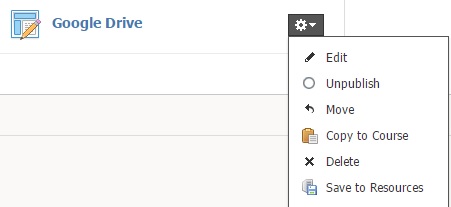
معاينة المعلم
بصفتك معلمًا، يمكنك الوصول إلى ثلاث علامات تبويب معروضة في الجزء العلوي من الواجب. تحتوي كل علامة تبويب على عناصر تحكم ومعلومات إضافية.
علامة تبويب الواجب
في علامة تبويب Assignment (الواجب) يمكنك:
- راجع تاريخ ووقت الاستحقاق.
- راجع وصف الواجب.
افتح ملف Google الذي حددته في علامة تبويب جديدة في متصفحك.
هذا هو الملف الذي سيستخدمه طلابك لإنشاء نسخ خاصة بهم من الملف، وأي تعديلات تجريها لا يتم تحديثها تلقائيًا في النسخ التي تم إنشاؤها مسبقًا من الملف. أي أن الطلاب الذين ينشئون نسختهم بعد إجراء التعديلات هم فقط الذين سيحصلون على إصدارات تحتوي على هذه التعديلات. التحديثات التي تُجرى على الملف لا تنعكس للطلاب الذين قاموا بالفعل بعمل النسخ الخاصة بهم.
- قم بمراجعة دليل التقييم إذا تم استخدامه لتصحيح الواجب.
- استخدم أداة تبديل الشعبة لتغيير شعبة المقرر الذي تقوم بعرضه إذا كانت لديك شعب مرتبطة تأخذ الواجب.
علامة تبويب In Progress (قيد التقدم)
انقر على In-Progress (قيد التقدم) للاطلاع على قائمة بجميع الطلاب الذين لم يقوموا بعد بإرسال واجب. يمكنك عرض نسخة الطالب من المستند الأصلي قبل إرسالها عن طريق تحديد اسمه من قائمة علامة التبويب In Progress (قيد التقدم).
يمكنك مراقبة تقدم طلابك قبل إرساله. يمكنك تقديم تعليقات مباشرة على عمليات الإرسال باستخدام أدوات التعليقات الأصلية في Google Drive.
لفتح نسخة الطالب من المستند مباشرة داخل Google Drive، انقر على Open (فتح) في الركن العلوي الأيمن.
تعرض In Progress (قيد التقدم) قائمة بكل من الطلبة الذين نقروا على My Document (مستندي) وأنشؤوا نسختهم الخاصة من ملف Google الخاص بك، وكذلك الطلاب الذين لم يقوموا بعد بعمل نسختهم من الملف الموزع.
عند تحديد اسم طالب لم ينقر بعد على علامة التبويب My Document (مستندي) في طريقة عرض الواجب الخاص به، يتم عرض الرسالة التالية:
يبدو أن [student’s first name] لم يفتح هذا الواجب بعد. بمجرد أن ينقر الطالب على "My Document" (مستندي)، سيتم إنشاء نسخة من الملف الأصلي وسيظهر المستند هنا.
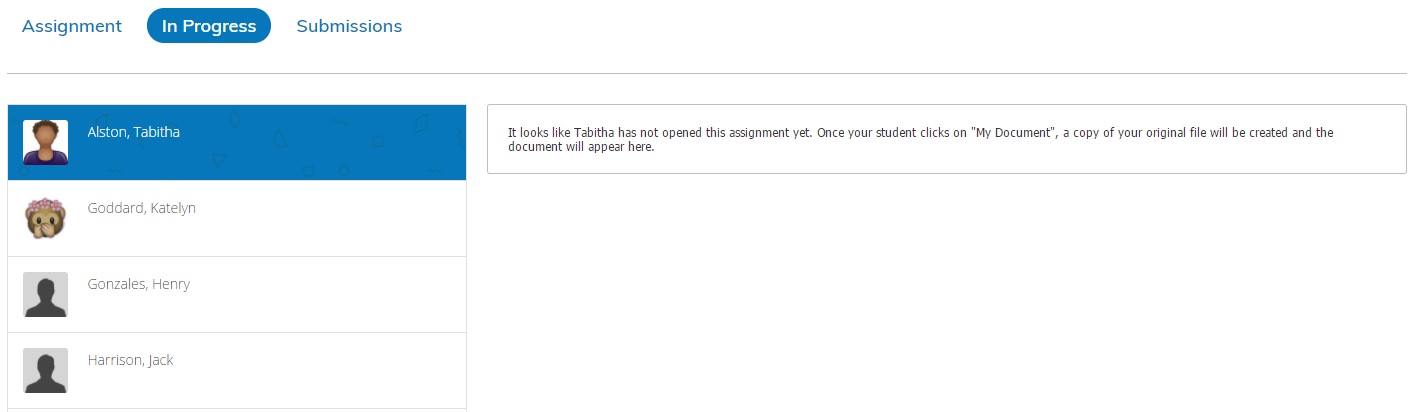
يمكن للطلاب تحرير ملفاتهم بينما لا تزال عمليات الإرسال In Progress (قيد التقدم). بمجرد أن يقوم الطلاب بالإرسال، لا يعد بإمكانهم تعديل ملفاتهم (من Schoology أو Google Drive الخاص بهم). بصفتك معلم ومالك للملف، سيكون لديك دائمًا حق الوصول إلى كل ملف من ملفات طلابك وتحريره.
يتم عرض هذه النسخة عند تحديد طالب من القائمة الموجودة في علامة التبويب In Progress (قيد التقدم) حتى يقوم الطالب بالإرسال. بمجرد أن يقوم الطالب بالإرسال، يتم عرض اسمه ومستنده في علامة التبويب Submissions (عمليات الإرسال) بدلا من ذلك.
علامة تبويب Submissions (عمليات الإرسال)
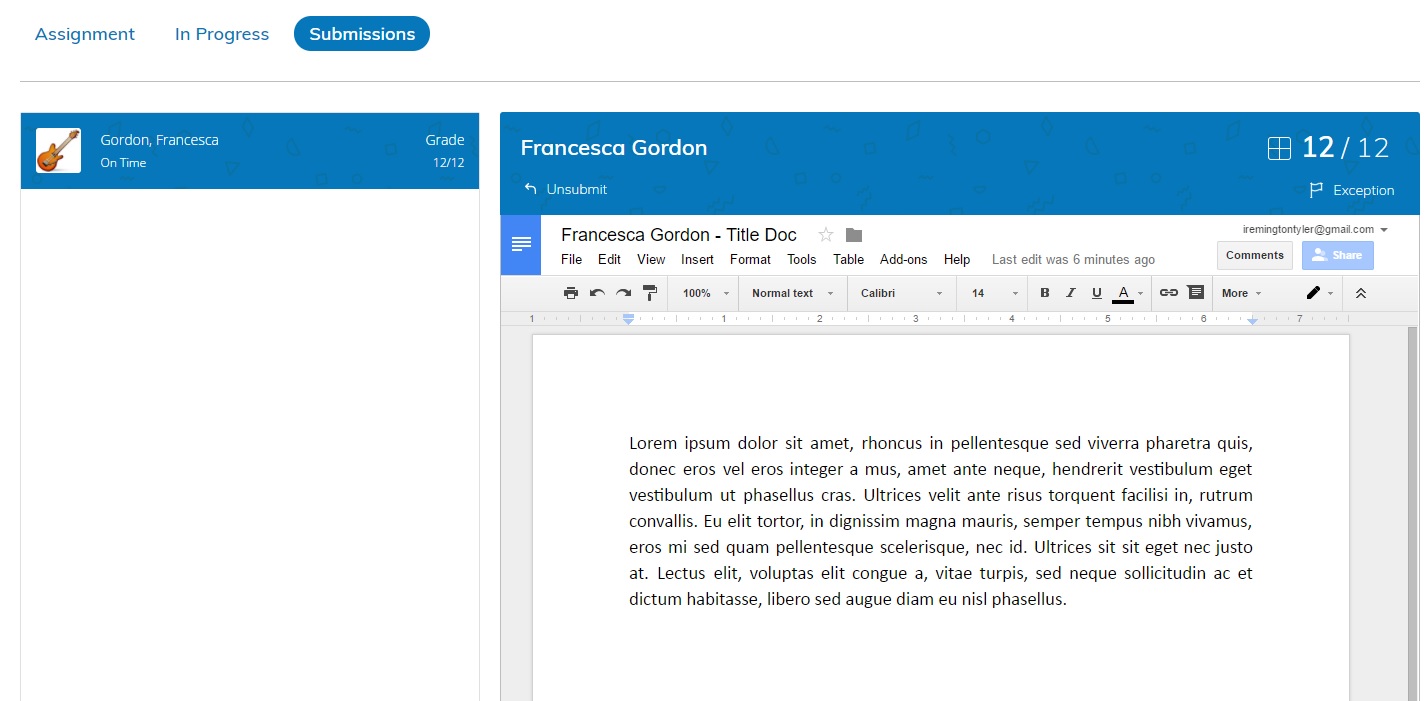
تعرض Submissions (عمليات الإرسال) قائمة بالطلاب الذين أرسلوا الواجب. حدد اسم طالب لعرض المستند الخاص به.
من Submissions (عمليات الإرسال) يمكنك:
- انقر على حقل إدخال التصحيح على طول الجزء العلوي من رأس المستند لتصحيح الإرسال أو إدخال درجة أو إضافة تعليق.
- انقر على أيقونة Exceptions (الاستثناءات) لتطبيق استثناء.

- إذا كنت تستخدم دليل تقييم لتصحيح الواجب، فانقر على أيقونة دليل التقييم لفتح دليل التقييم وإضافة الدرجات والتعليقات إلى الواجب.
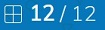
- انقر على Unsubmit (إلغاء الإرسال) أسفل اسم الطالب لنقل الواجب مرة أخرى إلى علامة التبويب In Progress (قيد التقدم) وتمكين الطالب من مواصلة العمل على الواجب.
قدم تعليقات باستخدام ميزات Google الأصلية، بما في ذلك أدوات التعليق والتعليقات التوضيحية، بالإضافة إلى أدوات التحرير المتقدمة مثل إدراج دالة رياضية وإدراج مخططات.
إدراج صورة غير مدعوم في الوقت الحالي.
- استخدم عامل التصفية الموجود أعلى قائمة الطلاب للتصفية حسب:
- Needs Grading (يتطلب تصحيح)
- Graded (تم التصحيح)
- On Time (في الوقت المحدد)
- Late (متأخر)
طريقة عرض الطالب
تعرض طريقة عرض الطالب لعملية إرسال واجب في Google علامتي التبويب Assignment (واجب) وMy Document (مستندي) .
إذا لم يتم عرض طريقة عرض الطالب، فتأكد من عدم حظر ملفات تعريف الارتباط للجهات الخارجية على الأجهزة و/أو المتصفحات المستخدمة للوصول إلى واجبات Google Drive.
- تعرض علامة التبويب Assignment (مهمة) وصف الواجب، بما في ذلك تاريخ الاستحقاق. إذا كنت تستخدم دليل تقييم لتصحيح الواجب، فيتم عرضه أيضًا في علامة التبويب هذه.
- يجب على الطلاب النقر على علامة التبويب My Document (مستندي) لإنشاء نسخهم من ملف Google Drive الخاص بك.
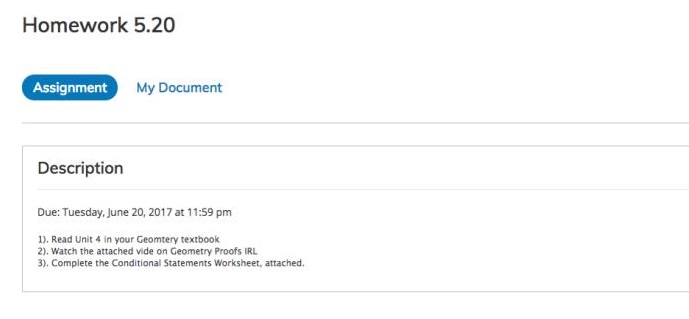
تجربة الطالب
يمكن للطلاب الوصول إلى علامتي تبويب معروضتين في الجزء العلوي من الواجب الخاص بهم: Assignment (الواجب) وMy Document (مستندي). يؤدي النقر على علامة التبويب مستندي إلى إنشاء نسخة من الملف الأصلي الذي ستتم مشاركته بعد ذلك بينك (المعلم) وبين والطالب. ثم يتم وضع هذا الملف المنسوخ وتنظيمه في محرك الأقراص الخاص بك.
في علامة تبويب Assignment (الواجب)، يمكنك:
- مشاهدة تاريخ ووقت الاستحقاق.
- مشاهدة وصف الواجب.
- مراجعة دليل التقييم إذا تم استخدامه لتصحيح الواجب.
ينقر الطلاب على علامة تبويب My Document (مستندي) في طريقة العرض الخاصة بهم للواجب لإنشاء نسختهم الخاصة من الملف الأصلي. بصفتك مدرسًا، فأنت مالك المستند في Google، وتتم مشاركة الملف مع طلابك.
عند الوصول إلى Schoology عبر متصفح الويب، يجب على الطلاب تسجيل الدخول إلى حسابات Google Drive الخاصة بهم من خلال متصفحهم لإنشاء نسخة من ملفك الأصلي.
إرسال الواجبات
بمجرد أن يفوض الطلاب التطبيق ويسجلوا الدخول إلى حساب Google Drive الخاص بهم من خلال متصفحهم، يمكنهم تحرير ملفاتهم من داخل Schoology.
انقر على Submit Assignment (إرسال الواجب ) في الجزء العلوي من المستند لإرساله.
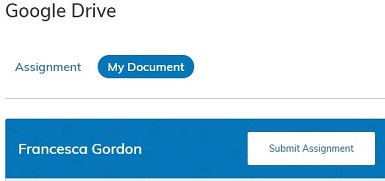
قد لا يعد بإمكان الطلاب تحرير ملف Google بعد إرسال الواجب. بدلًا من ذلك، تتم إضافة أي تعديلات يجريها الطالب بعد إرسال الواجب على أنها "اقتراحات" إلى ملف Google. يمكن للمدرسين مراجعة الاقتراحات للموافقة على التعديلات التي تم اقتراحها بعد إرسال الواجب أو رفضها.
ومع ذلك، يمكن للطلاب النقر على Unsubmit (إلغاء الإرسال) في أي وقت قبل تاريخ الاستحقاق، وقبل أن تقوم بتصحيح عملهم. يتضمن ذلك تطبيق رمز استثناء.
يؤدي إلغاء إرسال مهمة إلى إعادتها إلى In Progress (قيد التقدم) في طريقة العرض الخاصة بك للواجب بصفتك المدرب. عندما يتم إلغاء إرسال واجب، يستعيد الطالب حق تحرير الملف وقد يستمر في العمل على الواجب.
